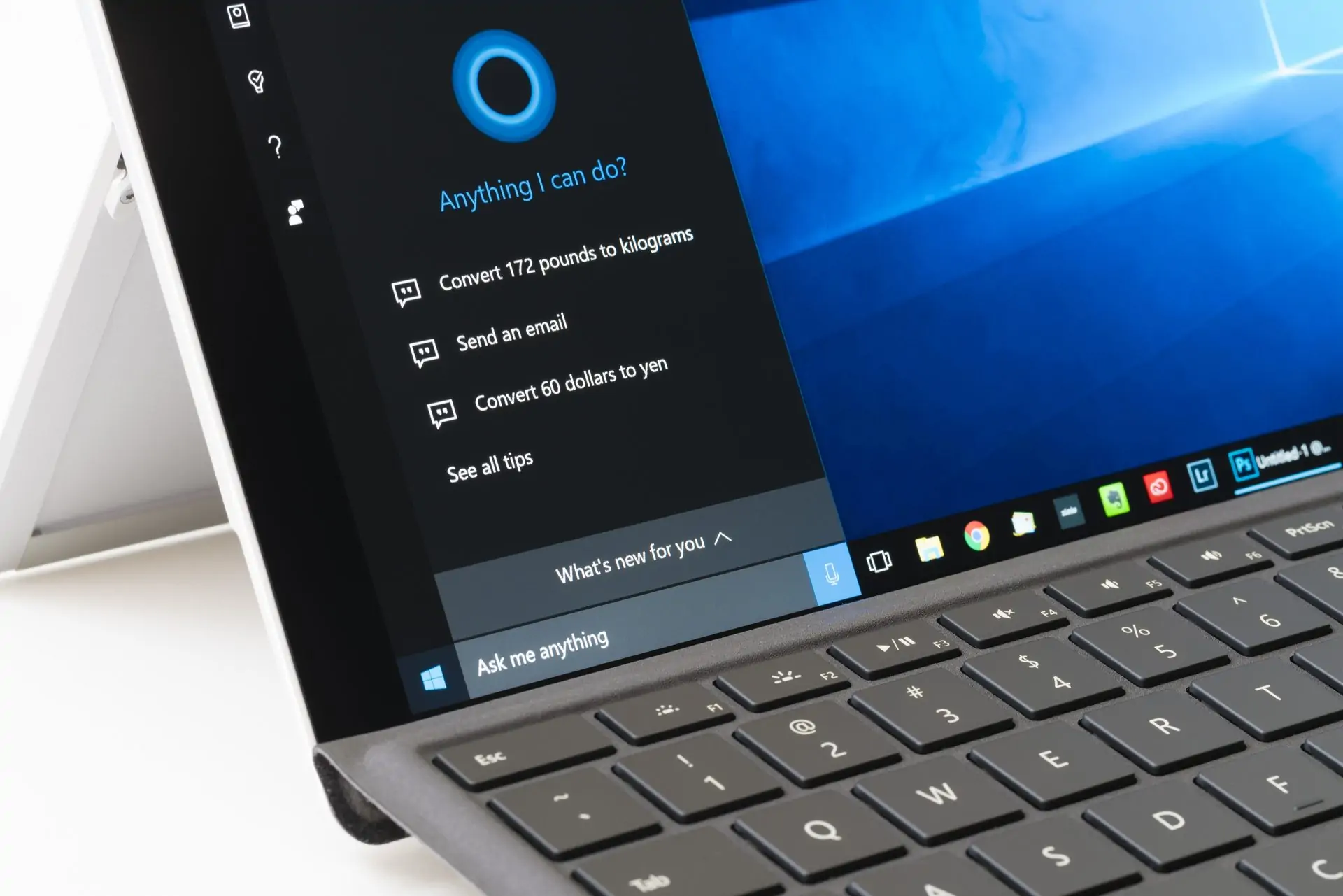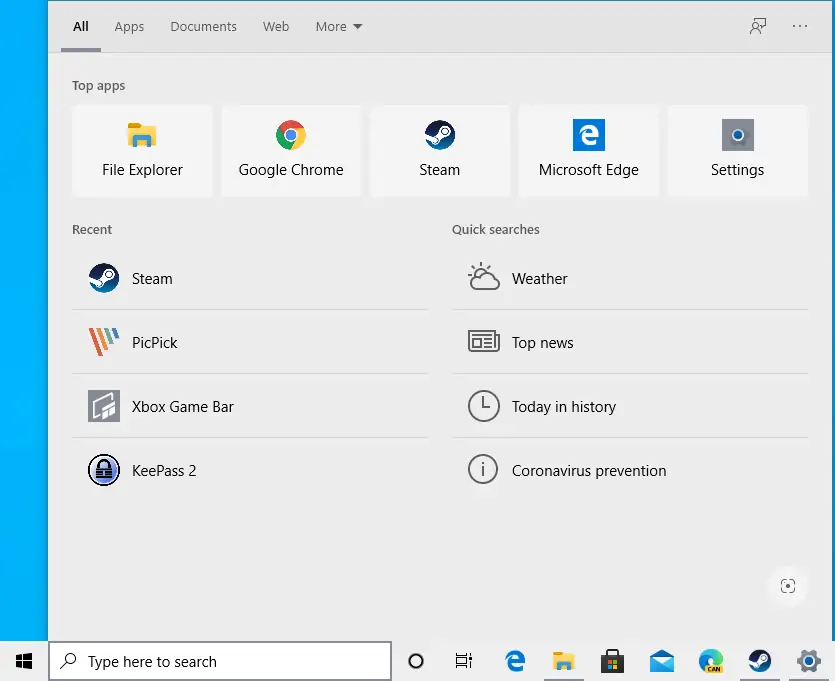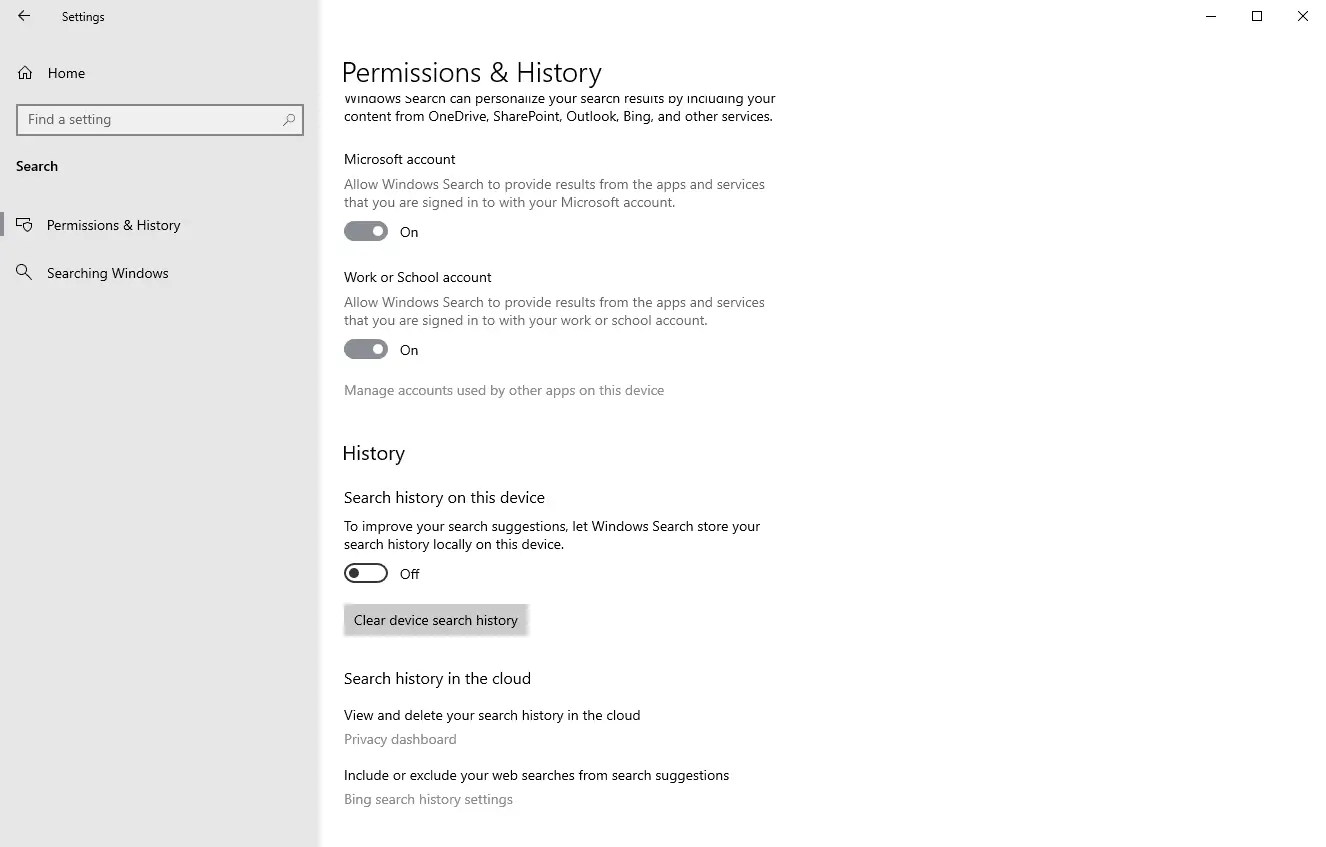در ویندوز ۱۰ برای پیدا کردن سریع برنامهها، فایلها و حتی جستجو در وب، میتوانید از منوی استارت یا کادر جستجو استفاده کنید. بیشتر کاربران به فشار دادن کلید Win کیبورد و سپس تایپ کردن عبارت برای انجام سریع جستجو عادت کردهاند. البته هر دو روش متکی بر یک ابزار است و صرفاً روش دسترسی به نتایج جستجو متفاوت است.
نکتهی جالب این است که عبارتهایی که قبلاً جستجو کردهاید در بخش جستجو لیست میشود و میتوانید جستجوها را تکرار کنید. اما شاید نخواهید اطرافیان شما عبارتهای قبلاً سرچ شده را ببینند. پاکسازی جستجوهای قبلی امکانپذیر است و در این مقاله روش کار را بررسی میکنیم.
همانطور که در تصویر زیر مشاهده میکنید، عبارتهایی که قبلاً جستجو کردهاید در بخشی با عنوان Recent لیست میشود. ممکن است نمایش جستجوهای قبلی برای شما بسیار مفید باشد اما همهی کاربران از نمایش آنچه قبلاً سرچ کردهاند خوششان نمیآید و حتی برای حفظ حریم خصوصی، ترجیح میدهند که این اطلاعات نمایش داده نشود.
اگر برای حفظ حریم خصوصی یا به دلیل عدم نیاز، تصمیم گرفتهاید که یکی از عبارتهایی که قبلاً سرچ کردهاید را حذف کنید، روش کار ساده است: کافی است با موس روی آن مکث کرده و سپس روی آیکون × کلیک کنید. میتوانید همین کار را برای سایر موارد نیز تکرار کنید. اما اگر مقصود شما پاکسازی همهی عبارتهای جستجو شده در گذشته است، روش سادهتری برای این کار وجود دارد.
پاکسازی سرچهای قبلی در ویندوز ۱۰
در اپ تنظیمات ویندوز ۱۰، گزینهای وجود دارد که با فعال کردن آن، جستجوهایی که انجام میدهید ثبت و ضبط میشود. اگر نمیخواهید جستجوها ثبت شود، میبایست این قابلیت را غیرفعال کنید. روش کار ساده است:
اپ تنظیمات ویندوز ۱۰ را با کلید میانبر Win + I اجرا کنید. روش دیگر باز کردن منوی استارت و کلید روی آیکون چرخدنده است.
سپس روی گزینهی Search کلیک کنید.
در صفحهی باز شده روی تب Permissions & History که از گزینههای ستون کناری است کلیک کنید.
اکنون در سمت راست صفحه کمی اسکرول کنید تا به بخش History برسید.
در این بخش سوییچ گزینهی Search history on this device را در وضعیت خاموش یا غیرفعال قرار دهید.
از این پس جستجوهایی که انجام میدهید، ثبت و نگهداری نمیشود. اما جستجوهای قبلی در حافظه ذخیره شده و نمایش داده میشود.
چطور جستجوهایی که تاکنون صورت گرفته و ثبت شده را پاکسازی کنیم؟
برای این مقصود روی دکمهی Clear device search history در همان بخش از تنظیمات کلیک کنید.
برای جستجو با امکانات و تنظیمات بیشتر میتوانید از نرمافزارهای جانبی و از جمله نرمافزار رایگان Everything Search و نوار ابزار رایگان EverythingToolbar استفاده کنید.
ghacksسیارهی آیتی